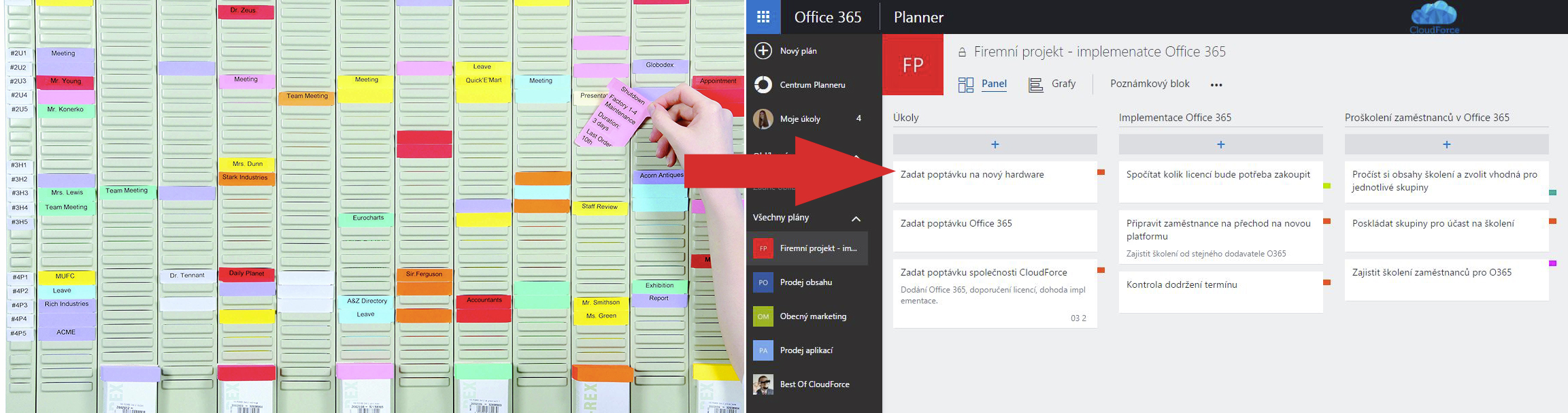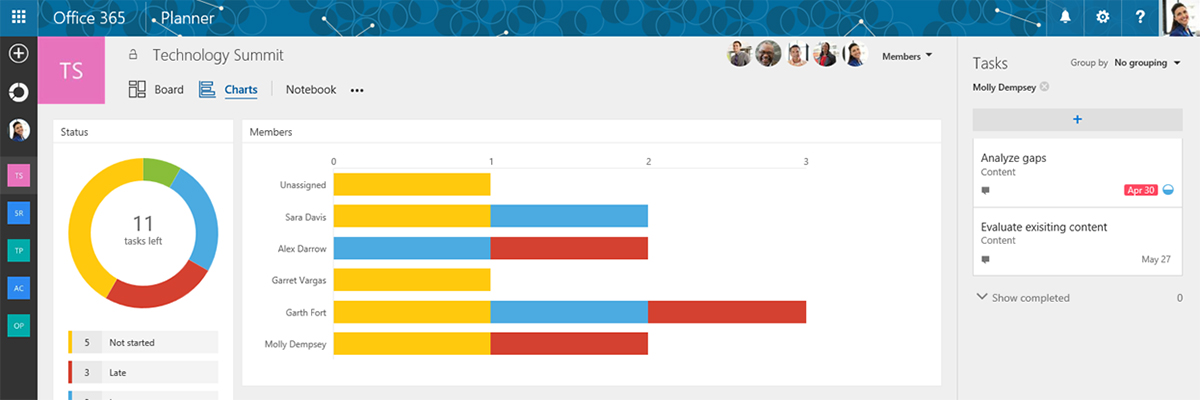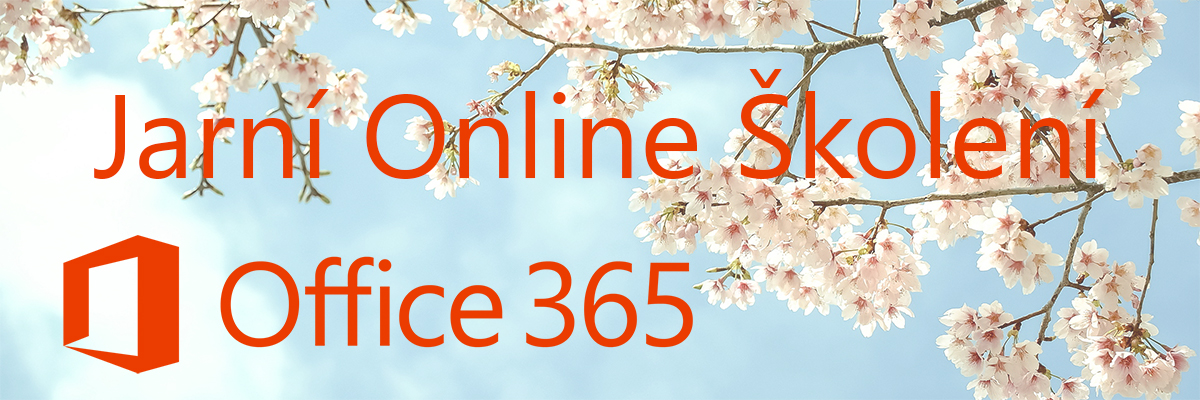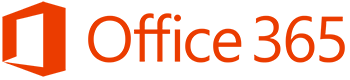V polovině ledna představil Microsoft zcela novou aplikaci pro plánování úkolů. Tato aplikace je přehledná, můžete ji mít stále sebou na jakémkoli zařízení a nikdy nezapomenete na žádný úkol. Možná v některých firmách ještě funguje zadávání úkolů za pomoci nástěnky pevně umístěné na zdi kanceláře. Na tuto nástěnku jsou jednotlivým zaměstnancům přidělovány, za použití barevných papírků, úkoly. Toto přidělování úkolů se osvědčilo a mnohé firmy i zaměstnanci si ho oblíbili. Toho se držel i Microsoft při vytváření nového online plánovacího nástroje.
Pevným nástěnkám s úkoly odzvonilo – nainstalujte si Office Planner:
Jak na přidání Office Planneru do Office 365?
První krok: Zaregistrujte svoji organizaci v programu pro nové verze
Office 365 Planner Preview je aktuálně dostupný jen pro zákazníky s programem pro nové verze.
- Přihlaste se k Office 365 přes svůj pracovní účet.
- Přejděte do Centra pro správu Office 365.
- Přejděte na Nastavení služby > Aktualizace.
- V části První vydání zvolte Celá organizace.
Druhý krok: Počkejte na zprávu od Office 365
Po registraci v programu pro nové verze je potřeba počkat na zprávu s oznámením, že je Office 365 Planner Preview připravený k přidání k vašemu předplatnému. Tato zpráva se nezobrazí hned, protože to může trvat několik dní, než se v Office 365 vaše předplatné připraví.
Tato zpráva se správcům zobrazí v Centru zpráv Office 365 s názvem Zaregistrujte se k Office 365 Planner Preview a bude obsahovat adresu URL s propagačním kódem. Pokud budete chtít tento propagační kód k svému předplatnému použít, postupujte podle pokynů v další části.
Třetí krok: Použijte propagační kód u předplatného
Po přijetí zprávy s propagačním kódem:
1. Otevřete relaci anonymního prohlížení a potom zkopírujte adresu URL propagačního kódu z Centra zpráv Office 365.
DŮLEŽITÉ: Proč relaci anonymního prohlížení? Je důležité postupovat podle těchto pokynů k relaci anonymního prohlížení, abyste pracovali s čistým štítem. Po přihlášení vám použití relace anonymního prohlížení pomůže zajistit, že zůstane přihlášený správný účet. Pokud chcete otevřít okno prohlížeče se službou InPrivate v Internet Exploreru nebo Edgi, stiskněte CTRL+Shift+P.
2. Na stránce napravo nahoře klikněte na Přihlásit a přidejte Office 365 Planner Preview k existujícímu předplatnému.
3. Přihlaste se jako globální správce vašeho předplatného.
DŮLEŽITÉ Office 365 Planner Preview může k vašemu předplatnému přidat jenom globální správce.
4. Klikněte na vyzkoušet a potvrďte tak, že chcete přidat Office 365 Planner Preview, a potom klikněte na pokračovat na stránce potvrzení objednávky.
Po přidání Office 365 Planner Preview k předplatnému se Plánovač přidá do seznamu služeb v části Aktuální stav v Centru pro správu Office 365.
Čvrtý krok: Přiřazení licencí pro Office 365 Planner Preview
Office 365 Planner Preview budete muset po přidání k předplatnému přiřadit uživatelům, kterým chcete dát možnost ho používat.
Chcete, aby všichni mohli používat Office 365 Planner Preview? Použijte PowerShell a přiřaďte Office 365 Planner všem uživatelům – vybraným uživatelům na základě metadat nebo vybraným uživatelům podle seznamu.
Tady je postup, jak přiřadit licenci uživateli:
- V Centru pro správu Office 365 vyberte Uživatelé > Aktivní uživatelé.
- Zaškrtněte políčko pro uživatele, kterému chcete dát možnost používat Office 365 Planner Preview.
- Napravo přejděte na Přiřazené licence a zvolte Upravit.
- V podokně Přiřadit licenci zaškrtněte políčko Office 365 Planner
- Vpravo nahoře zvolte Uložit.
Opakujte tento postup u všech uživatelů, kterým chcete dát možnost používat Office 365 Planner Preview.
Nezapomeňte na sebe! Pokud chcete mít možnost vidět Office 365 Planner Preview hned, musí se přidat licence k účtu globálního správce.
Dokončení přidání Office 365 Planneru Preview
Po dokončení těchto kroků uvidí každý z licencovaných uživatelů Office Planner ve svém nabídce programů v Office 365:
Office Planner je zatím ve zkušební verzi a to proto, že společnost Microsoft chce úzce spolupracovat s uživateli Office 365 a tvořit nové aplikace s nimi. Vyzkoušejte si nové plánování už dnes, přechod do ostré verze nezaznamenáte a navíc budete prvními moderními plánovači 🙂
Chcete mít neustále přehled o novinkách na našem webu?
[wysija_form id=”1″]